Tipp: Um die Möglichkeiten von Klick-Tipp kennen zu lernen, empfehlen wir Ihnen die Teilnahme an der kostenfreien Onlineschulung zum Thema E-Mail-Marketing-Automation. Sie werden E-Mail-Marketing danach mit anderen Augen sehen und sicher ganz viele Einsatzmöglichkeiten für Ihr Unternehmen erkennen.
-> zur Online-Schulung von Klick-Tipp
Dies erlaubt eine nahtlose Automation Ihrer Kundenakquise bis hin zum Termin und darüber hinaus.
einfache Integration – maximale Flexibilität
Die Verknüpfung erfolgt ähnlich einfach wie bei der Google-Synchronisation. Sie müssen lediglich einmalig in Klick-Tipp die Freigabe für Terminpilot erteilen. Dazu gehen Sie wie folgt vor:
Verknüpfen Sie Terminpilot mit Klick-Tipp
Gehen Sie im Einstellungsmenü auf „Schnittstellen“ und wählen Sie die bei der Schnittstelle Klick-Tipp den Button „verknüpfen“.
Anschließend öffnet sich ein Feld, wo Sie sich bei Klick-Tipp einloggen können. Dies erfolgt auf dem System von Klick-Tipp.
Anschließend bestätigen Sie bitte den API-Zugriff von Terminpilot zu Ihrem Klick-Tipp-Konto:
Nun ist Ihr Terminpilot Account mit Ihrem Klick-Tipp Konto verknüpft. Mit „Entknüpfen“ können Sie die Verbindung jederzeit unterbrechen.
Nun müssen Sie uns nur noch mitteilen, welche Daten übertragen werden sollen. Hierfür haben Sie mehrere Möglichkeiten:
- Übertragung von Datenfelder
- Übertragung von Tags bei bestimmten festgelegten Ereignissen oder generell.
Um die Felder und Tags zu übertragen müssen diese vorher bei Klick-Tipp angelegt werden.
Erstellen von Datenfeldern und Tags bei Klick-Tipp
Zunächst einmal sollten Sie sich zusätzliche Felder bei Klick-Tipp erstellen. Empfehlenswert ist dies für Zusatzfelder wie Termindatum, Terminort, Terminort-Typ, Terminart.
Mehr dazu bei Klick-Tipp
Für die Erstellung von Tags hat Klick-Tipp ebenfalls ein sehr ausführlichen Handbuch-Beitrag
Nachdem Sie Tags und Felder eingerichtet haben, können Sie diese bei Terminpilot zuordnen.
Zuordnung von Feldern und Tags
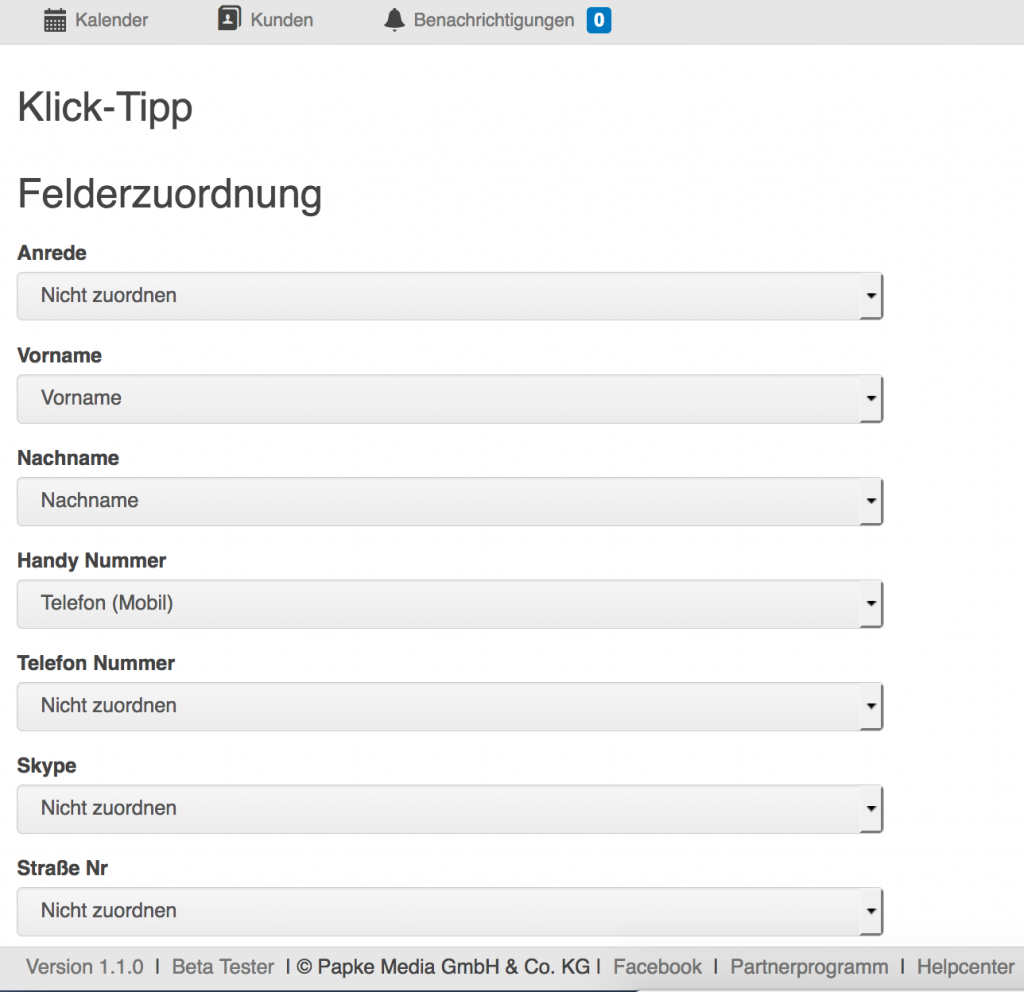
Sie können hier die Daten beliebig Ihren Datenfeldern bei Klick-Tipp zuordnen. Suchen Sie sich im Dropdown-Menü einfach das Datenfeld von Klick-Tipp aus, was Sie für die Übertragung wünschen. Der Datensatz wird dann passend von Terminpilot zu Klick-Tipp übergeben.
Um die Felder zuzuordnen, müssen Sie zunächst bei Klick-Tipp erstellt werden.
folgende Felder / Daten können übergeben werden:
- Anrede
- Firma
- Vorname
- Nachname
- Handy Nummer
- Telefon Nummer
- Skype
- Straße Nr
- PLZ
- Ort
- Termindatum (Typ: Zeile)
- Terminzeit (Typ: Zeile)
- Termindatum und -zeit (Typ: Datum & Zeit)
- Terminort
- Terminart
- Mitarbeiter
- Stornierungslink
Generelle Einstellung
Hier können Sie generelle Einstellungen vornehmen. Sie können zum einen einen generellen Tag versehen, der bei jeder Übertragung angelegt werden soll, wie z.b. „Terminpilot Termin“. Jeder Ihrer Kunde, der dann über Terminpilot in der Klick-Tipp Datenbank landet, wird damit versehen. Außerdem können Sie ein beliebiges Double-Opt-In Verfahren auswählen.
Individuelles Tagging einrichten
Nachdem Sie die allgemeine Einrichtung abgeschlossen haben, geht es nun richtig los mit den genialen Einstellungsmöglichkeiten. Dem „individuellen Tagging“.
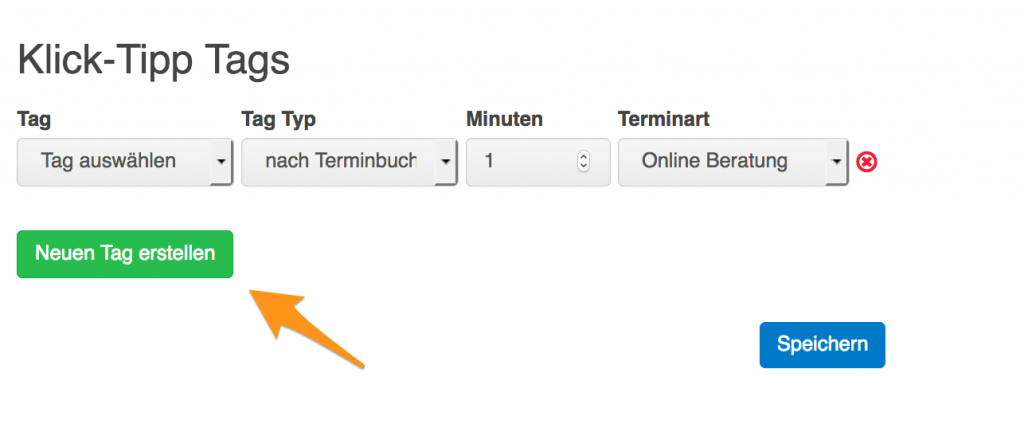
Klicken Sie auf „neuen Tag erstellen“. Nun können Sie eine beliebige Aktion mit einem Tag Ihrer Wahl versehen.
Beispiel 1 – Vorbereitung für Termin:
Nehmen wir einmal an Sie sind Baufinanzierungsberater und Sie möchten vor einem Termin mit der Terminart „Erstgespräch zur Baufinanzierung“ dem Kunden eine E-Mail mit einem Videolink zur Vorbereitung schicken, in dem Sie den Kunden auf das Erstgespräch vorbereiten. Hierzu beispielsweise Ihre Vorteile der Dienstleistung rüberbringen und gleichzeitig den Kunden auf das Gespräch vorbereiten, zum Beispiel welche Unterlagen er mitbringen sollte.
Jetzt müssen Sie im Markting-Cockpit bei Klick-Tipp nur noch eine Automation vornehmen, die startet wenn der Tag „Erstgespräch_Baufi“ gesetzt wird. Hier können Sie die mächtige Automation von Klick-Tipp nutzen, um den Prozess individuell auf Ihr Geschäft anzupassen.
Beispiel 2 – Nachbereitung:
Nehmen wir an, Sie möchten den Kunden um ein Feedback bitten nach einem Gesprächstermin. Hierfür können Sie folgende Einstellung vornehmen. Zum Beispiel könnten Sie den Kunden mit der Bitte um ein Feedback auf ein Formular leiten und um ein Feedback zu Ihrer Beratung bitten.
Hierfür legen Sie ebenfalls eine Automation im Marketing-Cockpit von Klick-Tipp an, die startet, sobald der Kunde den Tag wie in diesem Fall „Beratung_XY“ erhält.
Oder Sie könnten den Kunden bitte eine Bewertung bei einem Bewertungsportal, was Sie nutzen abzugeben.
Hinweise zu „Tagging“
Sie können beliebig viele Tags Kombinationen einsetzen wie Sie mögen.
Mit einem Klick auf das „X“ wird das Tagging wieder gelöscht. Die Funktionatlität von Terminpilot eröffnet hier, gepaart mit der Marketingpower von Klick-Tipp, beinahe unendlich viele Möglichkeiten. Ihrer Fantasie sind hier keine Grenzen gesetzt. Sie können nun jegliches Einsatzfeld abdecken und den Kunden informieren, wie es zu Ihrer Dienstleistung passt.
Sonderfall: Datenfelder von Klick-Tipp zu Terminpilot übergeben
Damit bei einer Buchung bereits bekannte Kundendaten automatisch an Klick-Tipp übergeben werden, können Sie diese auch Mittels angepasstem Link voreingestellt übergeben. Wie das geht, sehen Sie hier: (siehe Formulardaten übergeben)
Hier erhalten Sie wesentliche Tipps und Ideen, wie Sie mit der E-Mail-Marketing wirklich Ihre Geschäftsprozesse automatisieren können und warum stumpfes Newslettermarketing ausgedient hat.
Außerdem halten wir Klick-Tipp aktuell für das beste deutschsprachige E-Mail-Marketing-Tool. Es ist einfach zu bedienen, sehr gut erläutert und mit genialen Funktionen, die keine Wünsche offen lassen.
